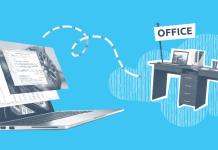Содержание
В современном мире мобильные технологии играют ключевую роль в управлении личными финансами. Приложения, разработанные для этой цели, становятся неотъемлемой частью повседневной жизни многих пользователей. Однако, чтобы эти инструменты оставались эффективными и безопасными, необходимо регулярно проводить определенные действия.
Одним из важнейших аспектов поддержания работоспособности и функциональности подобных программ является своевременное выполнение обновлений. Этот процесс не только обеспечивает доступ к новым возможностям, но и устраняет потенциальные уязвимости, которые могут возникнуть в результате использования устаревших версий. В данном разделе мы рассмотрим, как правильно подойти к этой задаче, чтобы гарантировать бесперебойную работу вашего финансового помощника на мобильном устройстве.
Важно понимать, что отсутствие актуальных обновлений может привести к снижению производительности приложения, а также к возникновению проблем с безопасностью. Поэтому, независимо от того, насколько удобным и привычным стало использование конкретного инструмента, не стоит пренебрегать этим важным шагом. В следующих абзацах мы подробно рассмотрим, какие действия необходимо предпринять для того, чтобы ваше приложение всегда оставалось в актуальном состоянии.
Обновление приложения ВТБ Инвестиции на Android
Для начала, необходимо убедиться, что на устройстве включена автоматическая установка обновлений. Этот параметр позволяет системе самостоятельно загружать и устанавливать новые версии программ, как только они становятся доступны. Если автоматическое обновление отключено, можно вручную проверить наличие новых версий через магазин приложений.
- Перейдите в раздел «Настройки» на вашем устройстве.
- Найдите пункт «Приложения» или «Приложения и уведомления».
- Выберите «Управление приложениями» или «Управление устройствами».
- Прокрутите список до нужного приложения и нажмите на него.
- В открывшемся окне найдите пункт «Автоматическое обновление» и убедитесь, что он включен.
Если автоматическое обновление не включено, можно вручную проверить наличие обновлений через Google Play Store:
- Откройте Google Play Store на вашем устройстве.
- Нажмите на иконку профиля в правом верхнем углу.
- Выберите «Управление приложениями и устройствами».
- Перейдите в раздел «Обновления доступны» или «Доступные обновления».
- Найдите нужное приложение в списке и нажмите «Обновить».
После завершения процесса обновления, перезапустите приложение, чтобы убедиться, что все новые функции и исправления работают корректно.
Решение проблем с обновлением на Android
Проверка совместимости
Первым шагом является проверка совместимости новой версии с вашим устройством. Убедитесь, что ваше оборудование соответствует минимальным системным требованиям, указанным разработчиком. Несоблюдение этих требований может привести к сбоям при установке.
Очистка памяти устройства
Нехватка свободного места на устройстве часто становится причиной неудачных попыток установки. Освободите место, удалив ненужные приложения, фотографии или видео. Также рекомендуется очистить кэш браузера и системные файлы, чтобы обеспечить достаточное пространство для новой версии.
Если проблема сохраняется, попробуйте перезагрузить устройство. Иногда простое перезагрузка может решить множество технических сложностей, связанных с установкой программного обеспечения.
Если вышеуказанные методы не помогли, обратитесь к разделу «Связь с поддержкой» для получения дополнительной помощи.